【YouTube】というキーワードを聞いて知らないという人はいない位に成長していますが…
自分の好きな動画を見る為だけに利用していませんか??
それは非常に勿体ないです。。。
そこの親父達(あっ私もですが)
動画作って自分のポケットマネーを増やす【チャンス】だ~
今や【ユーチューバー】という職業が出てきた時代だ。
負けるな世のお父さん!!
さて調子のいい事を言ってしまったが当の私も親父でありながら…
実はド素人の動画編集者なのです。
2020年4月~YouTubeを始めました。
そして気づいた事は…
動画編集かなり難しい~
収入なんて遠い未来だぁ~
しかし諦めなければ【チャンス】は訪れる!!
とりあえず私は2本の動画を作成してYouTubeにアップしてきた過程を紹介していくのでド素人には共感しもらえるだろう。
初めにステップ毎に私の出来事などを加えていきますのでご了承下さい。
ステップ①:『ネタ探し』
ここで躓く人もいるだろうが私にはパチンコ・輸入転売・子育てなどもあり、ここでは悩む事はなかったのが唯一の救いであった。
悩む人もいるであろうがネタとして考えずに日常の出来事でOKと思います。
例えば…
《私なりの洗車方法》
《アップルパイの作り方》
《風呂垢をピカピカにしてみた》
《合コンに行ってみた》
《家庭菜園を成功させる》
などなど皆がやってそうだけど例に挙げた中でも皆が【このポイント】だけは
俺しかやってないだろうがあれば【チャンス】ではないでしょう??
ステップ②:『動画編集ソフト』
私は既にここで諦めかけた…
何故かと言うと動画を編集するソフトはほとんどが海外版で日本語でない為、バカな親父(私の事だが)には What is this?
しかも有料・無料とあり誰しもが【無料】がいいですよね??
だって投資した分が還ってくるとは限らないから!!
先に言っておきますが是非【有料】でお願いします。
後程ネット検索で出てくる編集ソフトを紹介しますが無料版は…
★編集ソフト社の広告がほぼ全面に表示されます。
⇓ 透かしではあるが『広告表示』と書いてある場所にソフト社の広告が最初から終わりまで入っている…もはや嫌がらせ行為としか言いようがない。
せっかく作った動画をアップしても視聴者は永遠と広告を見て終わりなのだ。。。
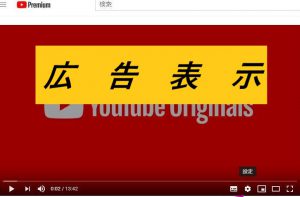
もちろん広告ロゴの消し方もあるが私には至難の技だっ!!
でも、できる人も居ると思いますのでリンクだけ貼っておきます。
ヤフーなどで『動画編集 ソフト 広告 消去』と検索すれば山ほど出てきます。
はっきり言っておきますが、かなりの労力と時間を費やす事になると思います。
挫折して動画編集を諦める人も出てくるでしょう。
★無料と思いながら実はお試し期間でした。
これ結構ありますがデメリット・メリットがあります。
・メリット:言うまでもなく【タダ】
・デメリット:便利な機能が無料では使えない(有料でなら使える)。
ウィルスが入っている恐れがある。
期間限定(約1カ月)
編集はできても肝心なYouTubeに出力できない。
ソフト社の広告表示が多い。
※早い話しがデメリットの方が多い時点で論外と思いませんか??
私は実際に無料版の動画編集ソフトを検索して、ほぼ全部インストールしてみましたが結論【動画編集は有料版】に辿り着きました。
現在、動画編集で愛用しているソフトが Wondershare Filmora9 です。
なぜ?と聞かれると無料版(30日間限定)で試した所、使いやすさと最大のポイントは日本語だったので有料版に切り替えました⇒年間価格6980円と奮発しましたが最終的にインストールしまくって辿り着いたソフトなので後悔はありません。
個人差もあるのでソフト探しに有効な方法は、とりあえず無料版をインストールして使用してみてから有料版に切り替える方法が適しているのではないでしょうか!!
動画編集無料版リンク⇓
是非、諦めず根気強く探して下さい。
まだ、ここで挫折するには勿体ないし早すぎます。
ステップ③:『動画制作』
このステップについては私なりの解釈になりますので、ご了承下さい。
【制作にあたり大事なポイント】
・動画撮影時にブレない事
手ぶれ補正などもありスマホでも十分だがビデオカメラの方が画質含め有利。
・最初のYouTube TOP画面は人を引き付けるように慎重に制作
人を見る時も第一印象が多い事からYouTubeも同様。
・静止画の割合が圧倒的に多いのはNG
当たり前ですが動画のため静止画はあまり使わないように。
・動画内の発言している言葉は下付近に字幕を入れる
視聴者の中には音量をミュートにしている方もいます。
・イントロやエンディングにはミュージックを入れる
人間は音で反応しますので好奇心を煽る意味合いもある。
ステップ④:『動画アップ』
ここまで来たら一安心です。
編集ソフトによってはアップロードや出力といった言葉になります。
【タイトル・説明文】入力しないといけませんが、とりあえず適当で問題ないです。
後程YouTubeへのアップが終了したら動画以外の詳細は編集可能です。
それよりもアップロードや出力には時間が大変かかります。
約5分の動画でも30分位待たなくてなりません。
ステップ⑤:『広告収入』
私は正直ここまで達成できていません。
何故なら【YouTubeで広告を表示していいですよ】の許可を得るためには審査基準が設けられています。
【審査条件】
・チャンネル登録者数:1000人以上
・過去12カ月の総再生時間:4000時間以上
上記2点をクリアしていないと審査さえしてもらえません。
そして当の私は2020年5月に初動画をYouTubeに2本アップしました…
なんと現時点(5/25日)で登録者0人・視聴時間14分という悲惨な状況にある。
だが親父は頑張るぞぉ~
親父が制作した動画を紹介します。
初めての試みですのでチャンネル登録して頂けると幸いです。
概要:気まぐれ親父の不定期更新YouTubeにお付き合い頂き感謝です。
親父が小遣い稼ぎで様々な副業に挑戦していく過程だけではなく結果も公開中。
【親父の独り言】
最後まで観覧して頂き有難うございました。
まだ始めたばかりなので温かい目で見てもらえると幸いです。
現段階では収益は【−7000円】という動画編集ソフトに費用がかかったので実質マイナススタートになりますが、これからも変化があった場合は更新していきますので宜しくお願いします。